Impostare un originale da inviare via fax sullo scanner
Posizionare l'originale nell'alimentatore automatico documenti (ADF) o sul vetro di esposizione, quindi specificare le impostazioni di scansione, ad esempio scansione fronte-retro e orientamento dell'originale.
Quando si utilizza l'ADF per acquisire un originale, la macchina emette un segnale acustico e visualizza un messaggio di notifica per l'utente se la prima pagina dell'originale acquisito è prevalentemente vuota. Con questa funzione è possibile impedire il posizionamento dell'originale rivolto erroneamente verso il basso.
Se l'originale che si desidera acquisire comprende una pagina di un libro o un foglio di dimensioni tali da non poter essere posizionato nell'ADF, in primo luogo acquisire la pagina o il foglio tramite il vetro di esposizione, quindi acquisire il resto dell'originale tramite l'ADF, infine inviare il tutto.
Posizionare l'originale secondo l'orientamento adatto al suo formato
Caricare un originale di dimensioni maggiori di A5 o B5 JIS (Japanese Industrial Standard), come ad esempio A4 o 81/2×14 con orientamento orizzontale (![]() ).
).
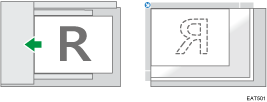
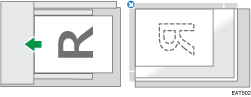
Posizionare un originale di formato inferiore a A4 o 81/2×11 (LT) come A5 o 51/2 × 81/2 in verticale (![]() ).
).
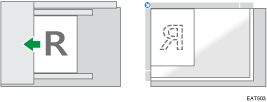
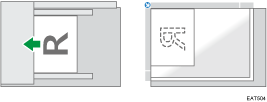
![]()
Quando si invia un fax, l'immagine prodotta a destinazione dipende dal formato e dall'orientamento della carta utilizzata nella macchina del destinatario. Se il destinatario non usa carta di formato e orientamento uguali a quelli dell'originale, l'immagine fax potrebbe risultare ridotta, tagliata ai lati o suddivisa su due o più fogli. Quando si invia un originale importante, informarsi presso il destinatario sul formato e sull'orientamento della carta utilizzati nella macchina di destinazione.
In caso di inceppamento dell'originale, premere [Stop], quindi rimuovere l'originale con cautela.
Specificare il formato di scansione
Se si esegue la scansione di un originale di un formato che non può essere rilevato automaticamente, o se si acquisisce solo una parte dell'originale, specificare il formato di scansione. Inoltre, specificare se rilevare il formato di ogni pagina degli originali di formato misto durante l'acquisizione.
Formati rilevabili con selezione automatica carta
Quando si posizionano contemporaneamente originali di formati diversi
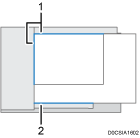
Allineare i bordi alle estremità laterali e a sinistra degli originali
Adattare la guida carta all'originale di formato più grande
Vi sono alcuni limiti ai formati e allo spessore della carta in caso di originale con formati misti.
![]() Premere [Impostazioni] sulla schermata Fax.
Premere [Impostazioni] sulla schermata Fax.
![]() Premere [Formato scansione], quindi configurare le impostazioni del formato di scansione.
Premere [Formato scansione], quindi configurare le impostazioni del formato di scansione.
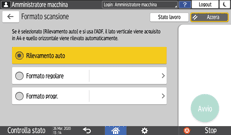
Rilevam.auto.
Se si seleziona [Rilevamento automatico] e si utilizza l'ADF, il lato verticale viene scansionato in formato A4 o 81/2×11 ma il lato orizzontale viene rilevato automaticamente.
Se si seleziona [Rilevamento automatico] e si utilizza il vetro di esposizione, il formato di scansione varia a seconda che il formato del documento sia superiore ad A4 o meno. Per maggiori informazioni, contattare l'assistenza tecnica.
Formato regolare
Acquisisce tutte le pagine nel formato standard specificato, a prescindere dal formato effettivo delle pagine dell'originale.
Formato progr.
Acquisisce tutte le pagine nel formato preimpostato, a prescindere dal formato effettivo delle pagine dell'originale. Utile per registrare i formati personalizzati utilizzati di frequente.
La specifica del formato di scansione è completa.
![]()
Quando si esegue la scansione di un originale che supera i 356 mm (14 pollici) di larghezza, posizionare l'originale nell'ADF, quindi specificare [Formato progr.] in [Formato scansione].
Utilizzare la trasmissione da memoria quando si invia un originale superiore a 356 mm (14 pollici) di larghezza. Quando si utilizza la Trasmissione immediata, la trasmissione potrebbe non andare a buon fine a seconda delle impostazioni relative alla risoluzione e alla destinazione.
Se il formato carta specificato per la stampa delle pagine ricevute nella destinazione è inferiore a quello dell'originale, la pagina viene ridimensionata per adattarsi alla carta.
Le dimensioni dell'immagine inviata e dell'immagine stampata alla destinazione possono variare leggermente.
Impostazione di originali a 2 facciate
Per acquisire automaticamente entrambe le facciate di un originale, posizionare l'originale nell'alimentatore automatico documenti (ADF) e specificare la scansione fronte-retro. Specificare l'orientamento di apertura della pagina e l'orientamento dell'originale posizionato in modo che le pagine ricevute dal destinatario mantengano l'orientamento verticale. Se si utilizza la trasmissione immediata non è possibile acquisire automaticamente entrambe le facciate dell'originale.
![]() Premere [Impostazioni] sulla schermata Fax.
Premere [Impostazioni] sulla schermata Fax.
![]() Specificare l'orientamento di apertura della pagina e l'orientamento dell'originale posizionato.
Specificare l'orientamento di apertura della pagina e l'orientamento dell'originale posizionato.
Posizionare l'originale secondo l'orientamento che corrisponde all'orientamento di apertura, quindi specificare l'orientamento dell'originale e l'orientamento di apertura della pagina.
Originale | Impostazione | ||
|---|---|---|---|
Orientamento degli originali nell'ADF | Orientamento di apertura | Orientamento originale | Orientamento di apertura della pagina (Impost.originale |
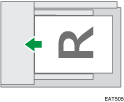 | 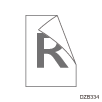 | 90 gradi antiorario | 2 facciate: Apri a dx/sx |
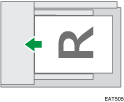 | 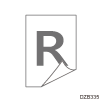 | 90 gradi antiorario | 2 facc.:Apri in alto |
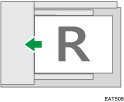 | 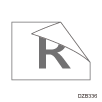 | Direz. Leggibile | 2 facciate: Apri a dx/sx |
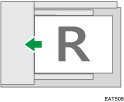 | 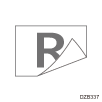 | Direz. Leggibile | 2 facc.:Apri in alto |
Premere [Orientam.originale], quindi selezionare l'orientamento dell'originale posizionato nel vetro di esposizione o nell'ADF.
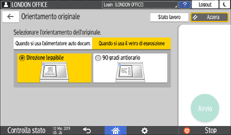
Premere [Impost.originale], quindi selezionare l'orientamento di apertura.
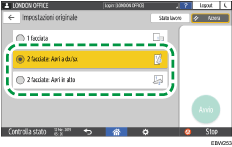
La specifica delle impostazioni di scansione per un originale a due facciate è completata.
![]()
Verificare il formato originale accettabile e lo spessore della carta per la scansione a due facciate con l'ADF.
